Come disattivare l'audio in un video utilizzando VLC e YouTube
Varie / / February 11, 2022
Un'immagine vale più di mille parole e un video vale più di mille immagini e se vedi le tendenze recenti, gli utenti ora hanno iniziato a farlo condividi più video che mai. Tuttavia, le persone si astengono ancora dal pubblicare video online e uno dei motivi principali è a causa dell'audio scadente catturato dal microfono del telefono.

L'audio può anche essere imbarazzante a volte quando qualcuno intorno a te non è consapevole che stai filmando. Tuttavia, l'audio non dovrebbe impedirti di caricare il tuo bellissimo video delle vacanze sul web. Basta rimuovere l'audio dal video e disattivarlo e, in seguito, aggiungere della musica rilassante in sottofondo e sarà perfetto.
Quindi ecco il trucco per disattivare l'audio di un video usando VLC e YouTube gratuitamente e senza limiti.
Cerchi un microfono mobile aggiuntivo? Acquista il Rode VideoMic per dispositivi iOS su Amazon.Rimozione del suono usando VLC
Se è un personal computer e puoi installa VLC su di esso
, è uno dei modi migliori per rimuovere l'audio da qualsiasi video. Per iniziare, apri il lettore multimediale VLC e fai clic su Media e selezionare l'opzione di Converti/Salva (Ctrl+R).
Nella finestra Apri media che si apre, fare clic su Aggiungere e seleziona il file video da cui desideri disattivare l'audio e fai clic su Pulsante Converti/Salva.

Quando si apre la finestra di conversione, seleziona innanzitutto il profilo che desideri utilizzare per convertire il video. Quindi, fare clic sull'opzione di Modifica il profilo selezionato accanto ad esso e verrai indirizzato alla pagina in cui puoi modificare il profilo selezionato.
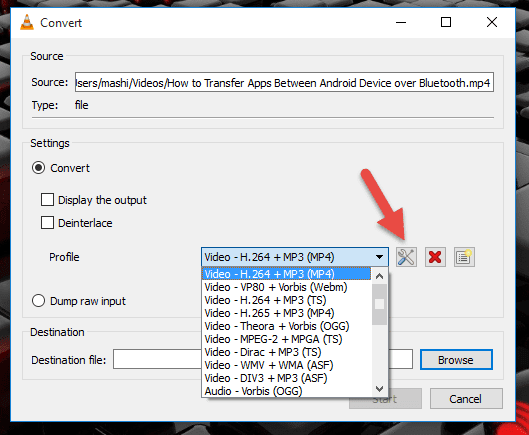
Qualsiasi profilo tu scelga avrà una scheda audio in cui configurare il codec audio e bitrate che vorresti usare. Qui, deseleziona l'opzione audio e salva le impostazioni.

Infine, seleziona nuovamente il percorso di output quando ti trovi nella finestra Converti e inizi il processo di conversione. La conversione richiederà approssimativamente la stessa quantità di tempo della durata del video e sarai in grado di vedere il processo sulla barra di ricerca VLC.

Dopo la conversione, se completata, riproduci semplicemente il video convertito e non avrà alcun suono come il supporto originale. Tu puoi ora modificalo di nuovo per includere tracce personalizzate o caricalo sui social media senza preoccuparti.
Rimozione dell'audio tramite YouTube
Questo metodo deve essere preso in alternativa se non sei in grado di utilizzare VLC sul tuo computer, poiché questo processo include il caricamento del video sul Web e il successivo download. Non solo ci vorrà più tempo, ma ti costerà anche della larghezza di banda aggiuntiva. Se sei pronto, carica il video al tuo account YouTube e ricordati di contrassegnarlo come privato.

Mantieni le impostazioni di caricamento come predefinite in quanto non importa molto e attendi che YouTube le elabori completamente.
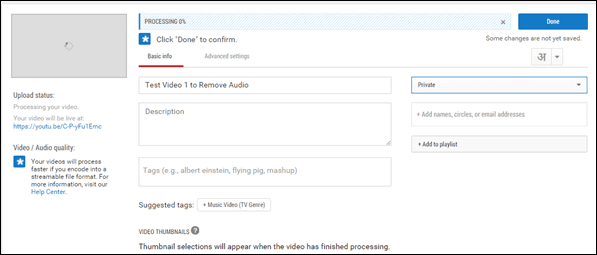
Una volta elaborato il video, apri il file Pagina dell'editor video di YouTube e trascina il video che hai caricato nella tua libreria. Quando sei sull'editor video, vai alla scheda audio e usa il cursore del volume per disattivare l'audio del video. Se è tutto ciò che desideri, dai un nome al nuovo video (progetto) e fai clic sul pulsante Crea video.
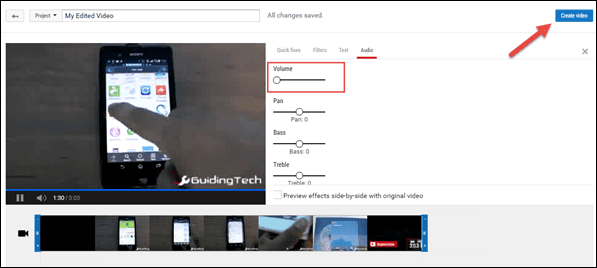
Suggerimento interessante: Puoi anche aggiungi musica di sottofondo a questi video utilizzando l'editor video di YouTube.
Il nuovo video verrà elaborato, operazione che potrebbe richiedere del tempo e verrà aggiunto alla tua libreria video insieme a tutti i caricamenti che hai eseguito. Ora, tutto ciò che devi fare è fare clic sulla freccia giù accanto a Pulsante Modifica e seleziona il Scarica l'opzione.
Guarda il video: Se sei più una persona visiva, ecco il nostro video che spiega i passaggi precedenti. Se ti piace condividilo anche con i tuoi amici!
Conclusione
Quindi è così che puoi utilizzare VLC e YouTube per rimuovere l'audio da un determinato video. Il motivo per cui scelgo questi due strumenti è perché possono essere utilizzati gratuitamente senza alcuna limitazione e funzionano con la maggior parte dei formati di file multimediali noti. Se hai in mente uno strumento che può funzionare meglio, condividilo con noi.
Ultimo aggiornamento il 03 febbraio 2022
L'articolo sopra può contenere link di affiliazione che aiutano a supportare Guiding Tech. Tuttavia, non pregiudica la nostra integrità editoriale. Il contenuto rimane imparziale e autentico.



